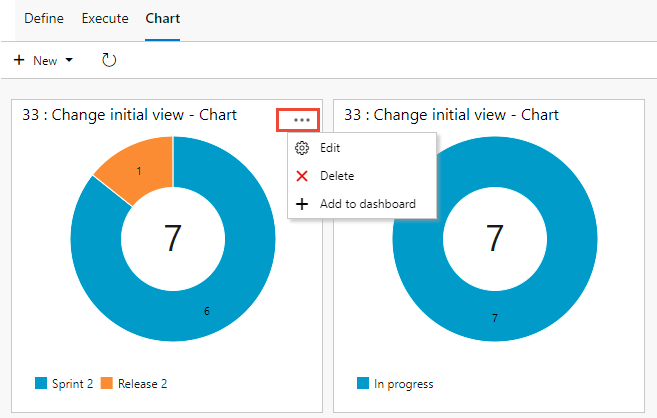Azure DevOps Services | Azure DevOps Server 2022 – Azure DevOps Server 2019
Najděte odpovědi na nejčastější dotazy týkající se používání azure Test Plans. Návody najdete v následujících článcích:
- Vytvoření testovacích plánů a sad testů
- Vytvoření ručních testovacích případů
- Sledování stavu testu
- Opakování testu s různými daty
- Nastavení zásad uchovávání testů
- Instalace rozšíření Test &Feedback
Testovací plány a testovací sady
Co jsou testovací sady založené na dotazech?
Sady testů založené na dotazech používají dotaz k seskupení testovacích případů, které mají určitou charakteristiku, například všechny testy, které mají prioritu =1. Sada testů automaticky zahrnuje každý testovací případ vrácený dotazem.
Můžu zkopírovat nebo naklonovat testovací plány a sady testů?
Ano. V závislosti na požadované akci můžete kopírovat nebo klonovat testovací plány a importovat nebo klonovat testovací sady. Postup najdete v tématu Kopírování nebo klonování testovacích plánů, sad testů a testovacích případů.
Poznámka:
- V rámci jedné operace můžete vyexportovat maximálně 75 sad testů. E-mail podporuje až 1 MB dat.
- Přílohy testovacího plánu nelze exportovat.
Můžu jenom zobrazit data testovacího plánu, která exportuji, nebo je zkopíruji do wordového dokumentu?
Ano. V dialogovém okně Exportovat vyberte Tisk a pak v dialogovém okně Tisk zvolte Zrušit. Tato možnost zobrazí data v sestavě. Vyberte veškerý text a pak ho zkopírujte a vložte do wordového dokumentu, pokud chcete. Veškeré formátování v sestavě je zachováno.
Co se stane, když odstraním testovací případ ze sady testů na základě požadavků?
Testovací případ stále existuje v projektu, ale testovací případ se odebere z testovací sady. Také už není propojená s položkou backlogu pro danou testovací sadu.
Proč se mi při výběru možnosti Zobrazit testy z e-mailu s oznámením o testech, které jsou přiřazené, zobrazuje nesprávná sada testů a testy?
K této situaci může dojít v případě, že jste byli vyzváni k zadání přihlašovacích údajů pro Azure DevOps po kliknutí na odkaz. Bez odhlášení z Azure DevOps znovu vyberte Zobrazit testy a zobrazte správnou sadu testů a testy.
Testovací případy
Můžu zkopírovat testovací případy z jednoho projektu do druhého?
Ano. Viz Kopírování testovacích případů. V případě Azure DevOps Serveru 2020 a novějších verzí můžete zkopírovat testovací případy z projektu do testovací sady nebo můžete pomocí zobrazení Mřížky kopírovat a vkládat testovací případy z jedné sady do druhé. Volitelně můžete testovací případy hromadně importovat a exportovat.
Můžu do testovacího kroku přidat další řádek?
Ano. Stisknutím klávesy Shift+Enter v akci nebo očekávaném poli výsledků přidejte další řádek.
Návody vložit testovací krok do testovacího případu?
Jak zjistím, jestli byl testovací případ přidán do jiných testovacích sad?
Na kartě Definovat vyberte testovací případ. Kliknutím pravým tlačítkem myši nebo výběrem možnosti Další možnosti otevřete místní nabídku a pak vyberte Zobrazit propojené položky.
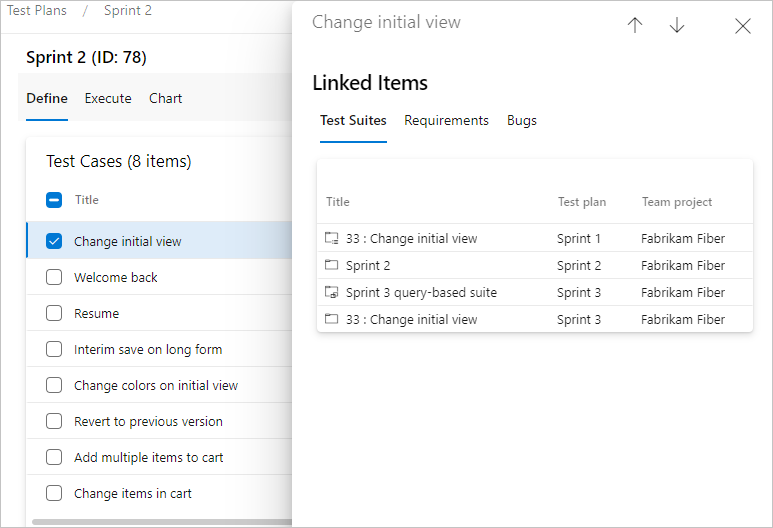
V dialogovém okně Propojené položky vyberte Testovací sady a zobrazte sady testů propojené s testovacím případem. Poklikáním otevřete testovací sadu.
Vyberte testovací případ a zobrazte podrobnosti o sadách testů. V podokně Přidružené testovací sady se zobrazí jakákoli testovací sada pro libovolný testovací plán, který obsahuje tento testovací případ. Toto zobrazení zahrnuje všechny projekty.
Vyberte přidruženou testovací sadu a zobrazte ji. Pokud chcete zobrazit projekt a testovací plán pro danou sadu testů, přesuňte ukazatel myši na sadu testů.
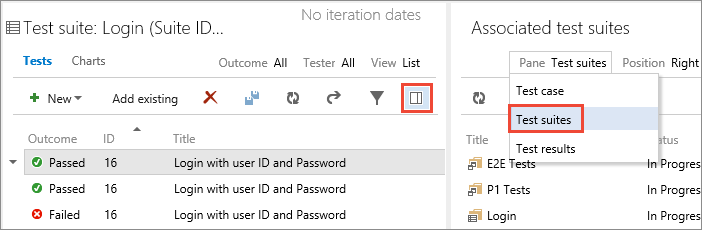
Jak odstranit testovací případ nebo jiné artefakty testů?
Viz Odstranění artefaktů testu.
Grafy sledování stavu testu
Jak se data zobrazují v grafech pro testovací případy, které jsou v několika sadách testů?
V případě grafů testovacích případů, pokud se testovací případ přidá do více testovacích sad v plánu, bude se test počítat jenom jednou. U grafů výsledků testů se každá instance spuštěného testu počítá pro každou sadu testů samostatně.
Kdo může vytvářet grafy?
Pokud chcete vytvářet grafy, musíte mít přiřazený základní přístup nebo vyšší.
Jak můžu graf upravit nebo odstranit?
Testovací konfigurace
Jsou parametry nejlepším způsobem, jak určit, že by měl být test spuštěn na různých platformách operačního systému? A s různými prohlížeči, databázemi atd.?
Je lepší použít konfigurace testů. Při použití parametrů testovacího případu spustíte různé hodnoty parametrů za sebou, což ztěžuje přepnutí z jedné platformy na jinou. Další informace naleznete v tématu Testování různých konfigurací.
Výsledky testů a uchovávání testovacích dat
Jaké jsou výchozí limity uchovávání informací?
U projektů vytvořených před říjnem 2015 Azure DevOps neodstraní výsledky z automatizovaných testů a ručních testů, pokud nezměníte limit uchovávání informací.
U nových projektů vytvořených po říjnu 2015 Azure DevOps odstraní všechny výsledky testů po jednom roce (365 dnů), pokud se nerozhodnete trvale zachovat sestavení přidružené k těmto výsledkům.
Jak mít pod kontrolou dobu uchovávání testovacích dat?
Viz Nastavení zásad uchovávání testů.
Jaké jsou výchozí zásady uchovávání testů pro sestavení XAML?
Ve výchozím nastavení je kanál buildu XAML nastavený tak, aby odstranil buildy starší než 10 nejnovějších sestavení. Související výsledky testů se ale při odstranění těchto sestavení automaticky neodstraní.
Další informace najdete v tématu Vytvoření nebo úprava definice sestavení.
Proč se ve výchozím nastavení neodstraní testovací data pro sestavení XAML?
Ve výchozím nastavení je toto chování vypnuté, protože k 10 sestavením může dojít rychle, zejména u sestavení kontinuální integrace. Výsledky testů se často odstraní, než je budete moct analyzovat.
Návody zachovat sestavení po neomezenou dobu?
Rozšíření Test &Feedback
Návody přehrávat nahrávky videa, které jsem vytvořil(a) s rozšířením?
Nahrávky videa vytvořené rozšířením Test &Feedback si můžete prohlédnout v prohlížeči Google Chrome a v přehrávači VIDEA VLC.
Podporuje rozšíření Team Foundation Server?
Rozšíření Test &Feedback podporuje Team Foundation Server 2015 a novější verze. Rozšíření můžou používat všichni uživatelé, včetně uživatelů s uděleným přístupem účastníků, v Připojení režimu. Funkce přidružené k přehledům relací a žádosti a poskytnutí toku zpětné vazby vyžadují Team Foundation Server 2017 nebo novější verze.
Můžu upravit existující chybu místo vytvoření nové chyby při použití rozšíření Test &Feedback?
Ano, rozšíření automaticky zobrazuje chyby, které můžou souviset s tím, který vytváříte, a umožňuje přidat snímky obrazovky, poznámky a videa do této stávající chyby. Další informace najdete v tématu Přidání zjištění do existujících chyb pomocí průzkumného testování.
V Prohlížeči Google Chrome je posun myši směrem doleva znesnadněný. Máte alternativní řešení?
Jako alternativní řešení proveďte následující kroky.
- Přejděte na chrome://flags/#enable-use-zoom-for-dsf.
- Vyhledejte "Použít lupu Blinku pro faktor měřítka zařízení".
- Změňte ho na Zakázáno.